- Автор Abigail Brown [email protected].
- Public 2023-12-17 06:59.
- Последнее изменение 2025-01-24 12:22.
Что нужно знать
- MP4 чаще всего используется в качестве формата видеофайлов и является форматом, доступным для iPhone.
- Когда вы загружаете файл MP4 на свой iPhone, его местонахождение зависит от того, откуда вы его загружаете и как вы его загружаете.
- Файлы MP4 сохраняются в файл Загрузки или Файлы > На моем iPhone > в файл для браузера, который вы использовали для загрузки MP4.
В этой статье рассказывается, как загружать и сохранять видео в формате MP4 на iPhone, а также передавать видео с компьютера на iPhone. Кроме того, мы поможем вам найти, где хранятся эти видео.
Как сохранить MP4 в фотопленку iPhone?
Как вы сохраните MP4 на свой iPhone, будет определяться сайтом, предлагающим загрузку. Если вы загружаете его из облачного хранилища, такого как Google Диск или DropBox, на странице видеофайла должны быть элементы управления, которые включают опцию Загрузить или Загрузить. на ваше устройство
Однако обратите внимание, что ваш файл MP4 не всегда может напрямую попасть в папку «Фотопленка» вашего iPhone или в приложение «Фотографии». Возможно, вам придется переместить файл из места загрузки после завершения загрузки.
Вы можете переместить файл в приложение «Фотопленка» или «Фотографии» после загрузки. Однако для этого сначала нужно найти файл.
Где сохраняются файлы MP4 на iPhone?
Итак, куда попадают файлы MP4, когда вы загружаете их на свой iPhone. Ответ сложен.
Когда вы загружаете видео непосредственно на свой iPhone, оно не попадает автоматически в папку «Фотопленка» или «Фото». Вместо этого iPhone сохранит файл в другом месте. В зависимости от того, откуда вы загружаете файл, он может находиться в вашем файле Загрузки или в файле браузера в Files > On My iPhone
Самый простой способ найти файл - использовать поиск Spotlight на вашем iPhone. Просто проведите одним пальцем вниз от центра экрана Home и введите имя загруженного файла в строку поиска. Когда вы увидите файл, вы можете выбрать его, чтобы открыть.
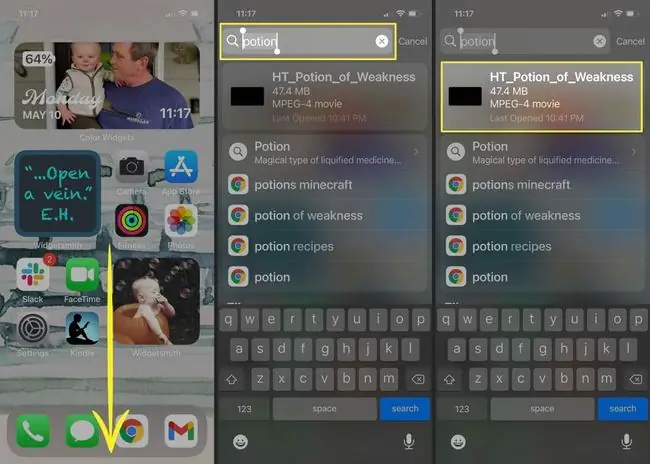
Файл автоматически откроется в iMovie. Вы можете внести любые изменения в iMovie, а затем нажать Готово. На странице проекта фильма коснитесь значка Share, а затем прокрутите вниз и коснитесь Сохранить видео, чтобы сохранить видео в приложении «Фото».
Вам не нужно вносить какие-либо изменения в файл MP4, если вы этого не хотите; откройте файл, а затем снова сохраните его, следуя приведенным выше инструкциям, чтобы сохранить его копию в приложении «Фотопленка» или «Фотографии».
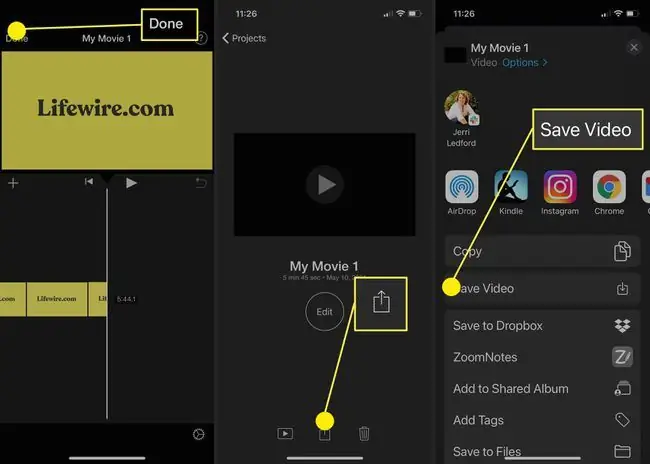
Как перенести MP4 с компьютера на iPhone?
Еще более простой способ добавить файл MP4 в приложение «Фотопленка» или «Фотографии» на вашем iPhone - переместить его с жесткого диска вашего компьютера с Windows или Mac. Это достигается путем перетаскивания файла из его местоположения на жестком диске в приложение «Фотографии».
Чтобы перетащить файл с компьютера с Windows в приложение «Фотографии» (или чтобы вы могли получить доступ к файлу на своем iPhone), вам необходимо сначала установить iCloud для Windows. Затем вы можете использовать iCloud для Windows для передачи файлов между компьютером Windows и iPhone, iPad или другими устройствами Apple.
На ПК с Windows найдите файл MP4 в Проводнике файлов и перетащите его в приложение Фото. На компьютере Mac используйте Finder, чтобы найти файл и перетащить его в приложение Фото.
FAQ
Как загрузить MP4 на свой iPhone с Google Диска?
Найдите MP4 в приложении Google Диск на своем устройстве > выберите Больше (три многоточия) рядом с именем файла > Открыть в > и выберите из доступных приложений и местоположений для файла. Выберите Сохранить, чтобы загрузить его.
Как загрузить MP4 из Dropbox на iPhone?
Убедитесь, что мобильное приложение Dropbox загружено на ваш iPhone. Запустите его и коснитесь файла MP4, чтобы загрузить его, и выберите три эллипса рядом с именем файла. Выберите Поделиться > Экспортировать файл и выберите конкретное приложение или Сохранить видео, чтобы загрузить его в фотопленку.






